Samsung 760BF Manuel d'utilisateur
Naviguer en ligne ou télécharger Manuel d'utilisateur pour Téléviseurs et moniteurs Samsung 760BF. Samsung 960BF Používateľská príručka Manuel d'utilisatio
- Page / 59
- Table des matières
- MARQUE LIVRES
- SyncMaster 760BF / 960BF 1
- Instalace 23
- Odebrání 27
- Přehled 28
- Režim OSD 29
- Popis záložky Image(Obraz) 31
- Odstraňování potíží 33
- Rozhraní 37
- Odstraňování závad 40
- Slovníček 54
- Autorská práva 55
Résumé du contenu
SyncMaster 760BF / 960BF
Seznam funkcí RTA Monitor RTA: Response Time Accelerator Funkce, která zvyšuje rychlost odezvy panelu pro ostřejší a přirozenější přehrávání vid
Příručka Průvodce rychlým nastavením Záruční list (Není k dispozici ve všech zemích.)Příručkou uživatele, ovladačem monitoru, programem Natural
Kontrolka napájení / Vypínač napájení [ ] Při běžných provozních podmínkách kontrolka svítí modře a bliká při ukládání nastavení monitoru.
Zámek KensingtonZámek Kensington je zařízení používané pro fyzické připevnění systému při jeho použití na veřejných místech. (Zařízení pro uz
Připojení monitoru 1.Připojte síťový adaptér monitoru do napájecího konektoru na zadní straně monitoru. Napájecí kabel monitoru zasuňte do nej
Instalace podstavce Otočný podstavec I když je monitor zcela složený, nachází se obrazovka monitoru přibližně 2 cm (0,8 palce) nad zemí. Nesnaž
monitor nejdříve nakloňte dozadu v úhlu větším než 45 stupňů a teprve potom ho otočte. Pokud tak neučiníte, můžete monitor poškodit. Instalace ovl
4. V okně "Upozornění (Warning)" klepněte na tlačítko "Nainstalovat (Install)". 5. Pokud je zobrazeno následující okno "Z
3. Klepněte na ikonu "Obrazovka" a na kartě "Nastavení" klepněte na tlačítko "Upřesnit...". 4. Klepněte na
7. Klepněte na tlačítko "Vyhledat", zadejte do textového pole řetězce A:(D:\ovladač) a ze seznamu vyberte model monitoru. Potom klepnět
Použité symboly Nedodržování pravidel označených tímto symbolem může mít za následek úraz nebo poškození zařízení. Zákaz Tento symbol
10. Instalace ovladače monitoru je hotova. Operační systém Microsoft® Windows® 2000 Pokud se na obrazovce zobrazí zpráva "Digitální
Nastavení (Settings) a potom na tlačítko Všechny režimy obrazovky (All Display Modes). 3. Vyberte režim, který chcete používat (rozlišení, počet bare
zahájíte instalaci softwaru Natural Color. Chcete-li program nainstalovat manuálně, vložte dodaný disk CD do jednotky CD-ROM, klepněte na tlačítko [St
Instalace 1. Vložte instalační CD do CD-ROM mechaniky. 2. Klikněte na instalační soubor AutoRotation. 3. Vyberte jazyk instalace a klepněte na
5. Podmínky používání odsouhlasíte zvolením „I accept the terms of the license agreement" („Souhlasím s podmínkami licenční smlouvy").
8. Zobrazí se okno stavu instalace „Installation Status". 9. Klikněte na tlačítko „Dokončit”. 10. Po dokončení instalace se na ploše zobra
Program spusťte dvojím kliknutím na ikonu. V závislosti na vlastnostech vašeho počítačového systému nebo monitoru se ikona programu MagicTune™ n
zvoleného reľimu orientace (90, 180, 270). např. 3D hry 4. Aplikace zaloľené na systému DOS nebudou v reľimu celé obrazovky fungovat podle zvolenéh
Na webových stránkách MagicTune™ naleznete technickou podporu programu MagicTune™, FAQs (otázky a odpovědi) a softwarové aktualizace (upgrady). Přeh
Režim OSD Režim OSD usnadňuje nastavení na všech monitorech. Pokud ho vyvoláte, každá záložka v horní části ovládacího okna zobrazí obecný popis pol
Nepoužívejte poškozenou nebo uvolněnou zásuvku. zHrozí riziko zásahu elektrickým proudem nebo požáru. Nevytahujte zástrčku uchopením za kabel,
Color TabPopis záložky Color (Barvy) Upravte "teplotu" pozadí monitoru nebo barvy obrazu. MagicBright™ 1. Text: Normální jas Pro zob
Popis záložky Image(Obraz) Upravte hodnoty Fine (Jemné), Coarse (Hrubé) a Pozice.. MagicColor požadované oblasti přetažením. {Pokud je kursor myši
Popis záložky Option (Možnosti) Můžete nastavit, aby program MagicTune™ používal následující možnosti. Popis záložky Support (Podpora) Zobrazuje
Color Calibration (Kalibrace barev) 1. Color Calibration (Kalibrace barev) Kalibrace barev(“ColorCalibration”) vám pomůžeoptimálně nastavit váš
Aktuální operační systém není kompatibilní se softwarem MagicTune™. Klepněte na tlačítko OK a poté na "Odkaz na stránky MagicTune™" pro zob
Systém > Hardware > Správce zařízení > Grafické adaptéry. Na webových stránkách výrobce videokarty si stáhněte a nainstalujte nejnovějąí o
z Na webových stránkách MagicTune™ naleznete technickou podporu programu MagicTune™, FAQs (otázky a odpovědi) a softwarové aktualizace (upgrady). z N
Počítačové monitory vľdy umoľňovaly uľivatelům zobrazování pouze na šířku. V dnešním informačním věku potřebuje stále více uľivatelů ve svém kaľdod
Rotate (Otočit) : Dojde k otočení displeje o 90 stupňů Rotate to 0 (Otočit na 0) : Obrazovka se otočí o 0 stupňů oproti aktuálnímu úhlu. Rotate to
Rotate to 180 (Otočit na 180) : Obrazovka se otočí o 180 stupňů oproti aktuálnímu úhlu. Rotate to 270 (Otočit na 270) : Obrazovka se otočí o 270 stup
Instalace Vždy kontaktujte autorizované servisní středisko, pokud monitor instalujete v místě s vysokou prašností, vysokými nebo nízkými teplo
Hot Key (Klávesová zkratka) : Klávesové zkratky jsou dostupné ve výchozím nastavení a mohou být uľivatelem měněny. Mohou být vytvořeny přímo uľivat
chyba pravděpodobně v nainstalovaném „budiči displeje“: Abyste problém odstranili, musíte provést následující kroky: 1. Odinstalujte software Magic
Kontrolní seznam Než zavoláte servis, pokuste se pomocí informací v této části zjistit, zda nejste schopni vyřešit potíže sami. Potřebujete-li odb
Je monitor připojen pomocí kabelu DVI?Pokud restartujete systém před připojením kabelu DVI nebo kabel DVI odpojíte a znovu připojíte za chodu systému,
MagicTune™ nepracuje správně.Vyměnili jste počítač nebo grafickou kartu?Stáhněte nejnovější program. Program lze stáhnout na webových stránkách http
1. Vypněte monitor i počítač. 2. Odpojte video kabel od zadní strany počítače. 3. Zapněte monitor. Pracuje-li monitor normálně, objeví se tato obr
Všeobecné údaje Všeobecné údaje Název modelu SyncMaster 760BFLCD displej Rozměry Úhlopříčka 17,0"Zobrazovaná oblast 337,92mm (vodorovně) x 27
15kolíkový 3řadý konektor D-Sub, 24kolíkový 3řadý konektor DVI-ISpotřeba energieMéně než 34 W Rozměry (š x h x v)/ Hmotnost380,6 x 269,0 x 392,0 mm(15
Předvolené režimy Pokud je signál z počítače stejný jako jeden z níže uvedených předvolených režimů, nastavení monitoru proběhne automaticky. Po
Všeobecné údaje Všeobecné údaje Název modelu SyncMaster 960BFLCD displej Rozměry Úhlopříčka 19,0"Zobrazovaná oblast 376,32mm (vodorovně) x 30
Pokládejte monitor opatrně. z Při neopatrném zacházení jej můžete poškodit nebo zničit. Nepokládejte monitor na obrazovku. z Můžete poškodit povrc
15kolíkový 3řadý konektor D-Sub, 24kolíkový 3řadý konektor DVI-ISpotřeba energieMéně než 38 W Rozměry (š x h x v)/ Hmotnost420,2 x 269,0 x 420,5 mm(16
Předvolené režimy Pokud je signál z počítače stejný jako jeden z níže uvedených předvolených režimů, nastavení monitoru proběhne automaticky. Po
Kontaktujte SAMSUNG WORLD-WIDE (Samsung po celém světě) Pokud máte dotazy nebo připomínky týkající se výrobků Samsung, kontaktujte středisko p
BELGIUM 02 201 2418 http://www.samsung.com/beCZECH REPUBLIC 844 000 844 http://www.samsung.com/czDENMARK 38 322 887 http://www.samsung.com/dkFINLAND 0
Slovníček Obrazový bod, rozteč bodů Obrázek na obrazovce monitoru je složen z červených, zelených a modrých bodů. Čím jsou body blíže u sebe, tím
{ Například počet TFT LCD sub pixelů tohoto produktu je 3.932.160. 3. Čistíte-li zvnějšku monitor a ovládací panel, použijte malé množství doporučen
INFORMACE O PRODUKTU (S prevencí retence obrazu) U LCD monitorů a televizorů může dojít k retenci obrazu. To je jev, ke kterému dochází při změně jed
- Každých 30 minut střídejte zobrazování znaků a pohyblivého obrazu. Příklad)Nejlepším způsobem ochrany monitoru před retencí obrazu je nastavení p
LCD monitor vyhovuje normě ISO13406-2 (Pixel Fault Class II).
Správná likvidace tohoto produktu (Zničení elektrického a elektronického zařízení) - Pouze Evropa Tato značka zobrazená na produktu nebo v dokumentaci
Používejte doporučený čisticí prostředek a měkký hadřík. Zaprášené a špinavé konektory monitoru vyčistěte suchým hadříkem. z Špinavý konektor může
Výrobek neumisťujte na místa vystavená účinkům oleje, kouře nebo vlhkosti; neumisťujte jej dovnitř vozidla. z V opačném případě může dojít k chybné
Nevkládejte do ventilačních otvorů a zdířky pro sluchátka a A/V zařízení kovové ani hořlavé předměty (vrtáky, dráty, papíry, zápalky) zMůžete tím způ
Nepřetržité sledování monitoru z příliš malé vzdálenosti může způsobit poškození zraku. Po každé hodině práce s monitorem si dopřejte alespoň pětim
Plus de documents pour Téléviseurs et moniteurs Samsung 760BF





















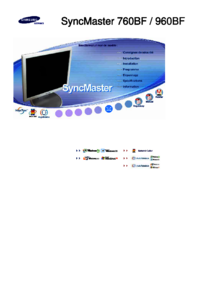




 (153 pages)
(153 pages) (64 pages)
(64 pages)
 (98 pages)
(98 pages) (133 pages)
(133 pages) (102 pages)
(102 pages) (69 pages)
(69 pages) (55 pages)
(55 pages) (47 pages)
(47 pages) (74 pages)
(74 pages) (312 pages)
(312 pages)







Commentaires sur ces manuels